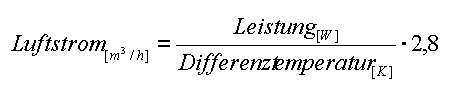
NetzteillüfterNetzteil-Wirkungsgrad
Im ersten Schritt wird die Wärme an die Innenluft des PC-Gehäuses übergeben. Dazu dienen diverse Kühlkörper in Verbindung mit CPU/VGA/Chipsatz-Lüftern. All diese Kühler arbeiten besonders effektiv, wenn die Luft im Gehäuse des PC möglichst kalt ist. Als maximale Innentemperatur sollte 40°C gelten, da bei einer höheren Dauertemperatur einige Bauteile (Elkos auf dem Mainboard, Festplatte...) eine deutlich verkürzte Lebenserwartung haben.
Im zweiten Schritt wird die erwärmte Innenluft gegen Frischluft ausgetauscht. Dadurch wird verhindert, dass die Innentemperatur im PC über besagte 40°C steigt. Dieser Luftaustausch erfolgt hauptsächlich durch die Netzteil-Lüfter mit Unterstützung durch Gehäuselüfter.
| Typ | Office-PC (Compaq Deskpro EN) |
Office-PC |
Desktop-PC |
Desktop-PC |
Spiel-Rechner |
(Lin)VDR |
(Lin)VDR-2 |
File-Server |
File-Server 2 |
| Leistungs- aufnahme bei 'ruhendem' Desktop |
37 W | 55 W | 110 W |
115 W | 120 W | 72 W (fernsehen) |
57 W (fernsehen) |
29 W (RAID aus) |
37 W (RAID aus) |
| maximale Leistungs- aufnahme |
60 W | 80 W | 150 W |
135 W | 155 W | 90 W (DVD-brennen) |
75 W (DVD-brennen) |
60 W (RAID an) |
65 W |
Natürlich haben alle PCs 300W-Netzteile (mit Ausnahme des Compaq, der VDR und der Fileservers), um auch bei Lastspitzen eine stabile Spannung zu liefern. Da aber die Netzteile kaum mehr als 100W in den PC abgeben müssen, laufen sie nicht im Arbeitsbereich hoher Effizienz. Wie auch immer, in den meisten PCs wird heutzutage nicht mehr als 150W Wärme erzeugt, die an die Zimmerluft abzuführen ist. Bei Power-Gamer-PCs mit Monster-3D-VGA und Raid-System mögen es 200W mehr sein.
Beeindruckend ist die geringe Leistungsaufnahme des (schon etwas
angegrauten)
Office-PCs von Compac, die damals durch gezielte Reduzierung auf das
nötige
erreichbar war. Dieser PC stand lange Zeit auf meinem Schreibtisch und
war fast unhörbar.
Erstaunlich ist auch die geringe Ruhe-Leistungsaufnahme des
"Fileservers 2" mit Athlon64X2 4550E. Die cool-and-quiet-Funktion des
AMD-Prozessors leistet ganze Arbeit, und trotzdem steht bei Bedarf eine
erheblich Rechenpower zur Verfügung.
Der für die Kühlung nötige Luftstrom hängt von der Gesamtleistungsaufnahme des PC und der Differenztemperatur (zwischen Umgebungsluft und PC-Innenraum) ab. Bei 25°C Raumtemperatur und 40°C Innentemperatur beträgt die Differenz also 15° (oder besser 15 K). Mit folgender Formel kann der nötige Luftstrom (in Kubikmetern pro Stunde) überschlägig berechnet werden:
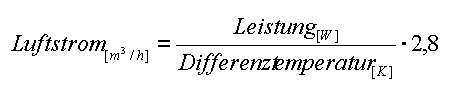
Damit kann man die folgenden nötigen Luftströme für
typische
Situationen errechnen. Um auf der sicheren Seite zu sein, setze ich die
Leistungsaufnahme mit 150% der real gemessenen Maximalwerte an:
|
sekundäre Leistung |
mit 150 W |
mit 200 W |
mit 300 W |
mit 112 W |
|
primär |
|
|
|
|
|
|
|
|
|
|
|
|
|
|
|
|
|
|
|
|
|
|
Mein Standard-PC muss also stündlich von 45 Kubikmetern
Luft
durchströmt werden. Wenn im Sommer die Raumtemperatur auf 30°C
ansteigt, ist ein Luftstrom von 67 Kubikmetern stündlich
erforderlich.
Die Einheit 'Kubikmeter/Stunde' ist nicht zufällig gewählt.
Mit dieser Einheit wird die Förderkapazität von Lüftern
angegeben. Lüfter werden in Standardgrößen produziert,
und haben in etwa folgende Förderkapazität:
|
|
|
|
|
|
|
|
|
|
|
|
|
|
|
|
|
|
|
|
|
|
|
|
|
|
|
|
|
|
|
|
|
|
|
|
|
|
|
|
|
|
Mein Standard-PC lässt sich also mit einem 80-mm-Lüfter bei einer Drehzahl von 3000 rpm problemlos lüften. So ein Lüfter ist in jedem PC ohnehin eingebaut: der Netzteillüfter. Die angegebene Förderleistung gilt aber nur, wenn der Luftstrom nicht behindert ist, das ist er aber. Billignetzteile haben kein separates Lüftergitter, stattdessen muss der Lüfter die Luft durch gestanzte Schlitze im Netzteilgehäuse pressen. Das geht auf Kosten der Förderleistung.
Durch den Strömungswiderstand z.B. eines
Gehäuses entsteht hinter dem Lüfter ein höherer
Luftdruck
als vor dem Lüfter. Dieser Differenzdruck steigt mit dem
konstruktionsbedingen
Strömungswiderstand aber auch mit der Stärke des Luftstromes
an. Die Luftfördermengen der Lüfter werden für die
Druckdifferenz
0 angegeben. Schon eine Druckdifferenz von 10 Pa (1mm Wassersäule
= 1 zehntausendstel Athmosphäre) reduziert die
Luftfördermenge
eine mit 2000 rpm laufenden 12cm-Axial-Lüfters um ein Drittel.
Im Interesse eines geringen
Strömungswiderstandes
sollte das PC-Innere möglichst 'aufgeräumt' sein.
Insbesondere
Flachbandkabel sollten nicht im Luftstrom liegen. Außerdem sollte
der Lüfter immer in Richtung der natürlichen
Wärmeströmung
arbeiten, also von unten nach oben.
Die Luft, die der PC aus dem Gehäuse saugt, muss ja auch
irgentwie
in das Gehäuse hineingelangen. Dazu sollte ein Lufteinlass im
unteren Teil des Gehäuses vorgesehen werden. Zur Verminderung des
Strömungswiderstandes kann dieser Einlass mit einem
Gehäuselüfter
bestückt werden, der Luft in das Gehäuse presst. Das
hilft
nicht nur, den benötigten Luftstrom zu sichern, es schützt
auch
Disketten- und CD/DVD-Laufwerke vor Verschmutzung. Meist saugt der
Netzteillüfter
nämlich auch Luft durch die Schlitze der Laufwerke in das
Gehäuse,
wodurch sich große Mengen Staubflusen in den Laufwerken
ansammeln.
Wer den Gehäuse(be)lüfter mit einem Staubfilter versieht
leistet
ganze Arbeit.
Gut ist ein (Be)Lüfter im unteren Teil des PC. Hier gibt es oft
Einbauorte im Frontbereich, die aber akustisch nicht ideal sind.
Wer seine passiv gekühlte AGP-VGA-Karte besser kühlen will, entfernt einfach das Slotblech vom ersten (obersten) PCI-Slot, und steckt dort keine PCI-Karte ein. Dann fließt die einströmende, kühle Luft über die VGA-Karte.
Num Thema Netzteil-Lüfter
Bei Netzteilen gibt es gewaltige Preisunterschiede. Zum einen gibt
es komplette Gehäuse mit eingebautem 300-W-Netzteil für unter
40 €, auf der anderen Seite kann man über 100 € für
ein einzelnes 300-W-Netzteil ausgeben. Die preisbestimmenden
Unterschiede
liegen nicht nur in der Zuverlässigkeit und der Qualität der
abgegebenen Spannungen, sondern auch im Lüfterkonzept.
Billignetzteile besitzen nur einen Lüfter auf der Rückseite,
der manchmal noch nicht einmal geregelt ist. Der läuft dann mit
einer
hohen Drehzahl, die dafür berechnet ist, das Netzteil bei
Maximallast
zu kühlen. So ein Netzteil ist schnell die größte
Lärmquelle
im PC.
 |
Bessere Netzteile sind mit einem temperaturgeregelten
Lüfter ausgestattet.
Das reduziert die Lärmbelastung enorm.
Sehr gut für Towergehäuse sind Netzteile mit 2 geregelten Lüftern (z.B. Enermax): einen an der Rückseite und einen an der Unterseite. Der untere Lüfter (92mm) saugt warme Luft aus dem Gehäuse des PC in das Netzteil, der hintere Lüfter (80mm) drückt diese Luft (nachdem sie das Netzteil gekühlt hat) aus dem PC hinaus. Der untere Lüfter saugt dabei die Luft in unmittelbarer Nähe der CPU und der Spannungsregler ab, das hilft die Temperatur im Gehäuse gering zu halten. Damit übernimmt das Netzteil auch die Arbeit des Gehäuse(ent)lüfters. Dieser kann also meistens entfallen. Damit fällt auch eine zusätzliche Lärmquelle im PC weg. |
 |
Die Firma FSP (Fortron/Source) hat das ganze noch einmal
verbessert,
und bietet nun Netzteile mit einem 12-cm-Lüfter an der Unterseite
an. Bei den Ausmaßen des großen Quirls bleibt zwar kein
Platz
für einen zweiten Lüfter, der hohe Durchsatz des großen
Exemplars macht einen Zweitlüfter aber auch überflüssig.
Das links abgebildete Netzteil FSP300-60PN(PF) soll unter Nominallast einen Geräuschpegel von kaum warnehmbaren 20dB haben In meinem PC habe ich es als Ersatz für ein Enermax-Doppellüfter-Netzteil eingebaut. Bei unveränderter CPU- und Gehäusetemperatur, bewirkte das eine deutliche Geräuschreduzierung. Das Konzept scheint aufzugehen. Es gibt inzwischen auch Modifikationen mit einem gummigelagerten extraleisen Papst-Lüfter, sowie Netzteile mit einem 14-cm-Lüfter. |
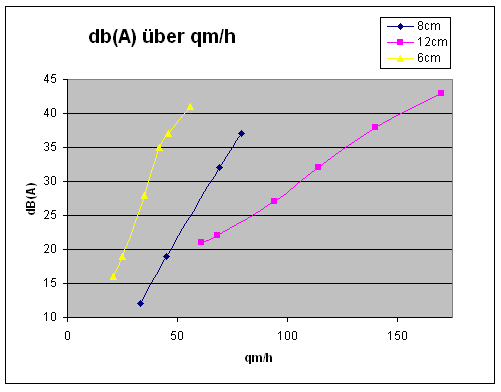
Zum Thema Lärm:
Auf dem Datenblatt ist ein mit 4000 rpm drehender 60-mm-Lüfter
genauso laut wie ein mit 2000 rpm drehender 92-mm-Lüfter. Das mag
bezogen auf den Schalldruckmesswert sogar stimmen, aber das
Geräusch
des 92-mm-Lüfters hat eine viel tiefere Frequenz, und wird
desshalb
weniger unangenehm empfunden. Neben der höheren (in diesem Fall
doppelten)
Förderleistung spricht also vor allem die verringerte
Lärmbelastung
für möglichst große Lüfter.
Bei gleicher Geräuschpegel von 25 dB(A) fördert ein
12-cm-Lüfter
ca. 90qm/h, ein 8-cm-Lüfter ca. 60qm/h und ein 6-cm-Lüfter
ca.
30qm/h.
Die kräftigen Antriebe der 12-cm-Lüfter verursachen aber
ein vergleichsweise lautes Rumpeln, was bei geringen Drehzahlen
störend
wirkt. Unter 20 dB(A) kommt man mit so einem großen Quirl deshalb
nicht. Superleise low-power-Wohnzimmer-PCs sind deshalb mit
langsamdrehenden
8-cm-Lüftern besser ausgerüstet, normal-starke PCs lassen
sich
dagegen mit 12-cm-Lüftern am effektivsten beruhigen.
Zum Thema Temperaturregelung
Netzteillüfter sind heute oft temperaturgeregelt. Gute Netzteile
messen dafür auch die Temperatur der aus dem Gehäuse ins
Netzteil
gesaugten Luft, und erhöhen die Lüfterdrehzahl, wenn sich der
Rechner erwärmt. Dadurch bleibt die Gehäuseinnentemperatur
weitestgehend
stabil.
Es ist nicht unbedingt empfehlenswert, mehr als einen
temperaturgeregelten
Lüfter im PC zu haben. Wenn z.B. Netzteillüfter,
Gehäuselüfter
und CPU-Lüfter jeweils unabhängig voneinander ihre Drehzahl
anhand
der Temperatur ändern, dann stören sich die Regelungen
gegenseitig,
was zu nervenden, unmotivierten Drehzahländerungen aller
Lüfter
im PC führen kann.
Wer mehrere temperaturgeregelte Lüfter in seinem PC betreiben
will, sollte alle von einem Gerät steuern lassen. Es gibt z.B.
Netzteile,
die auch Gehäuselüfter mitregeln können.
Zusammenfassung:
Zur Stabilisierung der
Gehäuseinnentemperatur
dient ein geregelter Netzteillüfter, der seine Drehzahl im Bereich
von 1500 bis 3000 rpm verändert, und damit die Temperatur im
Gehäuse
auch unter Vollast unter 40°C hält. Ein hochwertiges
Markennetzteil
mit einem 12cm-Lüfter (bzw. mit zwei Lüftern a 80/92 mm) ist
in den meisten Fällen ausreichend, ein Gehäuse zu
entlüften.
Wichtig ist, dass das Netzteil eine Luftansaugöffnung an der
Unterseite
besitzt.
Bei Notwendigkeit kann ein zusätzlicher
Gehäuselüfter (möglichst ungeregelt, mit großem
Durchmesser
und niedriger Drehzahl) den Netzteillüfter unterstützen.
Falls
ein Netzteil mit nur einem einzelnen 80-mm-Lüfter an der
PC-Rückseite
verwendet wird, sollte ein Gehäuselüfter verwendet werden, um
die warme Luft von CPU-Kühler und Spannungsreglern direkt
abzusaugen.
| Last | Wirkungsgrad |
| 100 % | 77 % |
| 50 % | 80 % |
| 20 % | 75 % |
| < 20 % | keine Vorschrift |
Wird das Netzteil weniger belastet, so sinkt natürlich auch der
Verlust im Netzteil, aber leider nicht proportional - der Wirkungsgrad
des Netzteils ist im Teillastbereich deutlich schlechter als 70%. Bei
einer
Last von unter 10% sinkt der Wirkungsgrad dramatisch ab.
Beispiel:
Ich habe einen Fileserver aufgebaut:
Als ich im PC-Laden ein leises, leistungsschwaches Netzteil
verlangte,
konnte man mir nur ein (nicht billiges) 350W-Be-Quiet-Netzteil
anbieten.
Etwas Kleineres gab es nicht mehr (Stand Sommer 2005). Bei
abgeschaltetem
RAID lag die primäre Leistungsaufnahme (also am Netzkabel) des PC
nun bei 41W, das entspricht einem Wirkungsgrad von nur 36..25%!!
Ich tauschte das 350W-Netzteil gegen ein mehrere Jahre altes
150W-Netzteil
aus, und die primäre Leistungsaufnahme sank auf 29W (immerhin 51
..
35% Wirkungsgrad). Das 150W-Netzteil hat bei geringer Ausgangslast also
12W weniger interne Verluste, und lässt sich deshalb auch
deutlich
leiser betreiben (man muss natürlich einen
zeitgemäßen,
leisen Lüfter anbasteln).
Da die Leistungsaufnahme des Fileservers selbst während des
Hochfahrens
des RAID-Systems niemals 90W erreicht, ist das 150W-Netzteil hier
eindeutig
die bessere Wahl.
Ein Netzteil sollte also auch nie zu sehr überdimensioniert werden.

 Die von den
Prozessoren
verbratene elektrische Energie hat sich in den letzten Jahren
vervielfacht.
Heutige Prozessoren setzen mindestens 70W in Wärme um. Diese
Wärme
muss hocheffektiv an die Gehäuseluft abgegeben werden. Der
Wärmestrom
von 70W kann dabei analog zum elektrischen Strom betrachtet werden. Das
Analogon zur elektrischen Spannung ist der Temperaturunterschied
zwischen
Chip und Luft. Die Kühlkonstruktion besitzt einen
Wärmewiderstand,
über den bei einem bestimmten Wärmestrom eine Temperatur
abfällt.
Die von den
Prozessoren
verbratene elektrische Energie hat sich in den letzten Jahren
vervielfacht.
Heutige Prozessoren setzen mindestens 70W in Wärme um. Diese
Wärme
muss hocheffektiv an die Gehäuseluft abgegeben werden. Der
Wärmestrom
von 70W kann dabei analog zum elektrischen Strom betrachtet werden. Das
Analogon zur elektrischen Spannung ist der Temperaturunterschied
zwischen
Chip und Luft. Die Kühlkonstruktion besitzt einen
Wärmewiderstand,
über den bei einem bestimmten Wärmestrom eine Temperatur
abfällt.
Beispiel: Wenn der Chip nur 70°C warm werden darf (Athlon64, P4)
dann darf bei einem Strom von 70W nur ein Temperaturunterschied von 30
Kelvin abfallen. (Ich gehe immer von einer
PC-Gehäuseinnentemperatur
von 40°C aus.) Demzufolge darf die Kühlkonstruktion nur einen
Wärmewiederstand von maximal 0,43 K/W haben (30K/70W). AMD erlaubt
für die Athlon XP eine Chiptemperatur von 85°C (hier behindert
kein Heatspreader den Wärmefluss) und ist dann mit einer
Kühlkonstruktion
von 0,65 K/W zufrieden (45K/70W).
Ein Core2Duo-E6600 nimmt zwar etwas weniger Leistung auf (65W) darf
sich aber nur bis zu 60.1ºC erhitzen. Deshalb muss seine
Kühlung die Wärme doppelt so gut abführen (0.31 K/W).
Die nachfolgende Tabelle zeigt noch einmal einige Beispiele. Ein VIA
Eden ist gerade noch passiv kühlbar. Die 32-bittigen Athlon XP
lassen
sich einfach kühlen. Der Athlon 64 und langsame Intel-CPUs sind
schon
kritischer (wohl wegen des zusätzlichen Wärmewiderstandes des
Heatspreaders). Hohe Ansprüche stellen moderne Intel-CPUs an die
Kühlkonstruktion.
Es gibt zwar in der Zwischenzeit noch eine ganze Reihe weiterer CPUs ,
aber auch deren TDP geht in der Regel kaum über 125W. Dank
modernem Powermanagement ist ein Intel i5-2550K (TDP=95W) die meiste
Zeit deutlich kühler als ein alter Athlon XP2500 (TDP=68W).
Trotzdem muss natürlich der Kühlkörper für die
Spitzenlast ausgelegt werden.
|
|
|
|
|
|
|
|
|
|
|
|
|
|
|
|
|
|
|
|
|
|
|
|
|
|
|
|
|
|
|
|
|
|
|
|
|
|
|
|
| Core2Duo
E6600 |
65 W |
60,1°C | 0.31
K/W |
|
|
|
|
|
|
|
|
|
|
|
|
|
|
|
Der Wärmewiderstand ist die Summe aus dem Wärmewiderstand des eigentlichen Kühlkörpers und dem Wärmewiderstand des Wärmeleitpads bzw. der Wärmeleitpaste.
Pad oder Paste
Bei Pad und Paste ist der Präfix "Wärmeleit-" eigentlich
irreführend. Verglichen mit dem Metall des Kühklkörpers
leiten sie die Wärme sehr schlecht. Ihre Aufgabe ist es, die
wärmeisolierende
Luft aus den Poren zwischen Chip und
Kühlkörperoberfläche
zu ersetzen, da weder Chip noch Kühlkörper absolut plan sind.
Die Paste ist dem Pad überlegen, da sie in einer dünneren
Schicht
aufgetragen werden kann.
Allerdings gewärleistet AMD die Garantie für boxed
Prozessoren
nur bei Einsatz von Pads. Die Begündung ist die Gefahr des
Austrocknens
der Paste bei langjährigem Einsatz. Ich glaube aber nicht, dass
eine
Kühler-CPU-Mainboard-Kombination länger als 2..3 Jahre
genutzt
wird, so dass das 'Austrocknen' kaum von praktischer Bedeutung sein
dürfte.
Die meisten Prozessoren werden ohnehin nicht 'boxed' verkauft, falls
dann
eine CPU ausfällt, ist ohnehin nicht AMD sondern der Händler
der Ansprechpartner für Garantiefälle.
Ich verwende meistens normale billige Wärmeleitpaste. Beliebt
sind spezielle Pasten mit Silberanteil, die eine deutlich verbesserte
Wärmeleitung
(zu einem deutlich höheren Preis) versprechen (Arctic Silver).
Diese
Spezialpasten dürfen nicht auf Kühlkörpern mit
Silberbodenplatte
verwendet werden, da sich die harten Silberpartikel der Paste nicht in
die Silberplatte hineindrücken können!
Übrigens reicht auch die kleinste Tube Paste für viele viele
Prozessoren. Da hat doch bestimmt ein guter Bekannter einen halben
Tropfen
High-Tec-Wärmeleitpaste übrig - mehr benötigt man
nämlich
nicht. Sehr gute Wärmeleitpaste kann die Prozessortemperatur um
ca.
4° absenken (im Vergleich zu einfacher Paste). Das rechtfertigt
ihren
Einsatz durchaus.
Lüfter
Eine rein passive Kühlung ist bei modernen leistungsstarken
Prozessoren
nicht mehr möglich. Es wird immer ein Kühlkörper mit
einem
Lüfter kombiniert. Da dieser Lüfter ca. 40 Kubikmeter Luft
pro
Stunde umwälzen muss, kommt entweder ein hochtouriger
60-mm-Lüfter
oder ein niedrigtouriger 80-mm-Lüfter zum Einsatz.
Kühlkörper
mit großem Lüfter sind vorzuziehen, da sie deutlich weniger
Lärm abgeben. Es gibt auch den Versuch, 60-mm-Lüfter sehr
leise
zu bauen, soche Lüfter sind aber extrem teuer (Verax). Ein
billiger
80-mm-Lüfter erreicht die gleiche Kühlleistung mit gleichem
Geräuschpegel.
Alu oder Kupfer
Es gibt Kühlkörper aus Aluminium, aus Kupfer, sowie
Alu-Kühlkörper
mit Kupferbodenplatte. Kupfer leitet Wärme etwa doppelt sogut wie
Aluminium. Allerdings ist es auch mehr als dreimal so schwer. Deshalb
wiegen
reine Kupferkühlkörper meist deutlich über 500 Gramm.
Damit
wird die Montage auf einem Athlon-XP-Prozessor riskant, da die
Halterungen
am Prozessorsockel dafür nicht ausgelegt sind. Außerdem
fällt
so ein Monster beim Transport eines Tower-Gehäuses leicht ab. Beim
nächsten Einschalten des Systems raucht dann der nun
ungekühlte
Prozessor. Auf Pentium- oder Athlon64-Prozessoren lassen sich auch
Monsterkühlkörper
sicher befestigen. Allerdings spricht gegen Kupferkühler noch der
hohe Preis.
Reine Alu-Kühlkörper wiegen unter 400 Gramm. Sie sind aber für Hochleistungsprozessoren nicht unbedingt geeignet. Der Prozessorchip erzeugt seine 70W nicht über den ganzen Chip verteilt, sondern bevorzugt in einigen kleinen Regionen des Chips (Hotspots). Der Kühlkörper muss in der Lage sein, die Hitze von diesen kleinen Stellen sehr schnell abzutransportieren. Dafür leitet aber Alu die Wärme zu schlecht.
Die Lösung ist ein Alu-Kühlkörper, mit einer
Kupfer-Bodenplatte.
Die Kupferplatte (ca. 5mm dick) liegt (mit Wärmeleitpaste) direkt
auf dem Chip, und nimmt dort die Wärme auf. Diese leitet sie dann
großflächig an den Alu-Kühlkörper weiter, der sie
mit Hilfe eines Lüfters an die Gehäuseluft abgibt. Der
Schwachpunkt
dieser Konstruktion ist die Verbindung zwischen Kupfer und Alu. Wird
die
Kupferplatte als Kupferkern in den Aluboden eingepresst, dann
dient
oft Wärmeleitpaste im Kühlkörper zur Verbindung von
Kupfer
und Alu. Das behindert den Wärmetransport. Besser ist
flächiges
"Verlöten" von Bodenplatte und Kühlkörper. Die
dünne
Zinnschicht leitet die Wärme deutlich besser.

Mein Lieblingskühlkörper ist der
"Copper Silent" von "Arctic-Cooling". Mit ein wenig Glück bekommt
man ihn für unter 10 € (z.B. bei Reichelt),
was ein gewaltiges Kaufargument ist (verglichen mit über 70 €
für manche anderen Marken). Der Alukühlkörper mit
verlöteter
Kupferbodenplatte ist mit 80mm x 94mm Grundfläche auf einigen
Bords
kniffelig zu montieren, die großen Abmessungen verbunden mit
einem
80mm-Lüfter führen aber zu einem Wärmewiderstand von nur
0,32 k/W (Datenblatt) wodurch bei 70W Wärmestrom der Chip nur 23K
wärmer wird als die Gehäuseluft. Diese theoretischen Werte
konnte
ich in der Praxis voll bestätigen. Mein mit um 20%
übertakteter
AthlonXP 2500+ erhitzt sich auch unter Vollast nie über 54°C
(bei
34°C Gehäuseinnentemperatur). Der mit nur 2500 rpm leise
drehende
CPU-Lüfter ist ungeregelt, was im Zusammenhang mit einem
geregelten
Netzteillüfter nicht von Nachteil ist.
Einen noch geringeren Wärmewiderstand
hat die neue TC-Version des Copper Silent (siehe Foto). Der optimierte
Kühlkörper ist nun mit einem temperaturgeregelten Lüfter
ausgestattet, der bei normaler CPU-Last mit deutlich weniger als 2500
rpm
(meist mit 1800 rpm) dreht. Das senkt den Geräuschpegel weiter.
Eine Schwachstelle des "Copper Silent" ist die schlechte Oberflächenqualität der Kupferplatte. Hier sind deutliche Riefen zu erkennen. Es empfiehlt sich, das Kupfer an der Kontaktfläche zwischen CPU und Kühlkörper mit feinstem Schleifpapier zu 'polieren'. Damit die Oberfläche dabei plan bleibt, legt man das Schleifpapier auf eine Glasplatte, und reibt den Kühlkörper dann auf dem Schleifpapier glatt. Feinstes Nassschleifpapier (Hallo, Rechtschreibreform.) gibt es im KFZ-Handel.
Heatpipes
In letzter Zeit werden immer öfter Heatpipes eingesetzt, um die
Wärmeenergie von der CPU zu einem großflächigen
Kühlkörper zu transportieren. Eine Heatpipe ist ein Rohr, das
teilweise mit einer speziellen Flüssigkeit gefüllt und dann
bei einem bestimmten Innendruck luftdicht
verschlossen wurde. Flüssigkeit und Innendruck sind so
ausgewählt, dass die Flüssigkeit bei einer Temperatur siedet,
die deutlich über der Umgebungstemperatur, aber andererseits auch
deutlich unter der maximalen Betriebstemperatur des Chips liegt. Ein
Ende des Rohres wird nun mit einem kleinen kupfernen Hitzeverteile an
der CPU befestigt, das andere Ende befestigt man am
Kühlkörper. Erreicht die CPU-Temperatur die Siedetemperatur,
dann verdampft die Flüssigkeit im Röhrchen an diesem Ende,
wobei sie viel Wärmeenergie aufnimmt. Das entstehende Gas
kondensiert am anderen Ende des Rohrs, da die Temperatur dort durch den
Kühlkörper auf einen Wert unterhalb der Siedetemperatur der
Flüssigkeit gehalten wird. Dabei wird die Wärmeenergie an den
Kühlkörper abgegeben. Die Flüssigkeit fließt dann
zurück zum heißen Ende, wo der Kreislauf erneut beginnt.
Solange die CPU-Temperatur unterhalb der Siedetemperatur des Flüssigkleit liegt, funktioniert die Heatpipe nicht. Die CPU erwärmt sich deshalb recht schnell bis zu diesem Wert. Danach arbeitet die Heatpipe als effektives Wärmetransportsystem. Sollte einmal die Temperatur am Kühlkörperende der Heatpipe über die Siedetemperatur der Flüssigkeit ansteigen, dann fällt die Heatpipe sofort aus, und die Überhitzung der CPU erfolgt umgehend.
Ein Kühlsystem mit Heatpipe muss deshalb genau dimensioniert werden. Ein zu kleiner Kühlkörper oder ein ausgefallener Lüfter hat katastrophale Folgen. Stimmt die Dimensionierung aber, dann ermöglicht ein Heatpipe-System die Nutzung sehr großer Kühlkörper und großer leiser Lüfter. In der Praxis setzt man mehrere Heatpipes und riesiege Kühlkörper mit großen Lüftern ein, um eine sichere Funktion zu garantieren.
Zu meinen
Lieblings-Heatpipe-CPU-Kühlern zählt der "Mine Rev. B"
(SCMN-1100) von "Scythe", der für ca. 35 Euro im Handel ist. Seine
6 Heatpipes transportieren die Wärme zu zwei
Kühllamellenpaketen, zwischen denen ein 100mm-Lüfter
arbeitet. Die Abmaße des Kühlers sind mit 105 mm x 150 mm x
109
mm (B x H x T) noch erträglich. Die Kühlleistung ist für
meinen Core2Duo E6600 (2 x 2,4 GHz) mehr als ausreichend, obwohl ich
den Lüfter nur mit 7V betreibe. Der Kühler ist recht leicht
zu montieren und passt auf alle üblichen CPU-Typen.
Im Einsatz habe ich auch den Scythe-Ninea2
(auf
AMD Athlon64X2 4550E)
und den Mugen 2 (auf Intel Core i5-2500K) des selben Herstellers.
Fazit
Wenn man die Effektivität eines
CPU-Kühlers
einschätzen will, ist es wichtig, nicht die absolute
CPU-Temperatur
zu betrachten, sondern immer den Temperaturunterschied zwischen CPU und
Gehäuseluft. Ein guter Kühler schafft es diesen
Temperaturunterschied
klein zu halten. Steigt aber die Gehäuseinnentemperatur um z.B. 5
Grad an, so steigt automatisch auch die CPU-Temperatur um 5 Grad, oder
die CPU-Lüfterdrehzahl steigt deutlich an.
(Wie oben schon beschrieben, gilt das nicht für
Heatpipe-Kühlkörper .)
Daran lässt sich auch noch einmal
erkennen,
das eine gute Gehäuselüftung wichtig für eine gute
CPU-Kühlung
ist. Die CPU sollte dabei von der Gehäuseluft durchströmt
werden.
Das ist garantiert, wenn ein Netzteil mit Doppellüfter oder ein
Gehäuse(ent)lüfter
eingesetzt werden.
Auch der beste CPU-Kühler ist hilflos, wenn sich seine Umgebungsluft durch schlechte Gehäusedurchlüftung aufheitzt (Hitzestau).
 |
Die Leistungsaufnahme von hochleistungs-GPUs ist mit der der
CPU schon
fast zu vergleichen. Die Kühlung fällt hier aber deutlich
komplizierter
aus. Ein wuchtiger Kühlkörper mit aufgesetztem
80-mm-Lüfter
würde mehrere PCI-Slots blockieren und wäre außerdem
viel
zu schwer für eine Montage auf einer Steckkarte. Deshalb gibt es
diverse
Spezialkonstruktionen mit Radiallüftern und Heatpipes. Allen
gemeinsam
ist ein (verglichen mit der CPU) relativ kleiner Kühlkörper,
der einen starken Lüfter benötigt. Da für einen
großen
Lüfter aber kein Platz ist, werkelt ein hochtouriger kleiner
Krachmacher
auf der GPU herum. Das ist eine Sackgasse! Eine leise Kühlung ist hier ohne Wasserkühlung nicht möglich. Immerhin versucht man die VGA-Wärme direkt aus dem Gehäuse herauszublasen, so dass sie das PC-Gehäuse nicht zusätzlich aufheizt. Mit dem Übergang vom AGP- zum PCI-Express-Bus stehen Grafikkarten bis zu 100W an elektrischer Leistung zur Verfügung. Wenn sie die auch nutzen sollten, werden sich die Kühlprobleme weiter verschärfen. |
 |
Es gibt auch passive Kühler für VGA-Karten, sie
sind in der Regel aber
nicht
ausreichend, um eine Power-VGA-Karte bei Vollast ausreichend zu
kühlen,
so dass zusätzlich der Takt von VGA-Chip/RAM verringert werden
muss.
Keine ideale Lösung. Für nicht übertaktete Grafikkarten
der unteren Leistungsklasse ist der passive-Kühler aber die
Lösung. Wichtig ist es, die die passive Kühlung zusammen mit
einem
Gehäuselüfter
zu betreiben, damit die Hitze vom passiven Kühlkörper
abgeführt
werden kann.
Am besten ist ein großer, langsamdrehender Zusatzlüfter (mindestens 80mm) der den Kühlkörper direkt anbläst. |
Passiv gekühlte VGA-Karten liegen in einer 'windstillen' Zohne im Tower-PC. Eingeklemmt zwischen VGA-Platine und der nächsten PCI-Karte kann sich so ein Kühlkörper sehr aufheizen. Ideal wäre jetzt ein Gehäuse(be)lüfter in der Gehäusefront, der Frischluft in den PC - und dabei direkt auf die Grafikkarte - bläst. Leider liegen die AGP-Slots in der Regel weit oberhalb der Lüfter-Halterungen.
Ich habe deshalb das 1. PCI- Slotblech gleich unterhalb der VGA-AGP-Karte entfernt, damit dort in's Gehäuse eingesaugte Frischluft über den passiven Kühlkürper des Grafikprozessors fließt. Diese simple Maßnahme senkte die Temperatur des VGA-Kühlkörpers um ca. 15 Grad.
In den 1. PCI-Slot darf dann natürlich
keine
PCI-Karte gesteckt werden.. Eine PCI-Karte im 2. PCI-Slot
unterstützt
aber die Kanalisierung der Kühlluft zum Grafik-Chip.
|
Die nebenstehende Tabelle zeigt einen Test an einem warmen
Tag (Zimmertemperatur
26°C). Die Tabelle enthält die Temperatur des passiven
VGA-Kühlkörpers
(gemessen mit einem Eigenbautermometer),
sowie
die
vom
Hardwaremonitoring
gemeldeten
Temperaturen der CPU, des
Systems
(Gehäuse) und die Drehzahl des Netzteillüfters (Lüfter).
Ohne Slotblech liegt die VGA-Temperatur im Leerlauf 11 Grad niedriger, unter 3D-Vollast sogar um 19 Grad unter der Temperatur bei eingesetztem Slotblech. Der Netzteillüfter hält dabei die Gehäuseinnentemperatur in etwa konstant, aber da der VGA-Kühlkörper im 'Windschatten' liegt, entsteht um ihn herum ein Hitzestau, der durch Entfernen des Slotbleches beseitigt werden kann. |
Beim Testen fiel mir auf, dass der VGA-Chip-Kühlkörper unter Linux (Suse 8.2) ohne jede 3D-Aktivität Temperaturen von 58°C erreichte, das entspricht in etwa der Temperatur unter WinXP unter maximaler 3D-Last. Offensichtlich war der Standardtreiber nicht ideal für den damals brandneuen GForcer5-FX5200. Durch die Installation eines speziellen NVidia-Treibers sank die Leerlauftemperatur auf normale 44°C.
 |
Gelegentlich findet man auf der Northbridge des
Motherboard-Chipsatzes
einen Lüfter. Dieser Lüfter wäre für mich ein
ausreichender
Grund, das Motherboard nicht zu kaufen. Die kleinen 40-mm-Lüfter
der
Chipsatzkühler sind hochtourig, und erzeugen ein störendes
Pfeifen. Dabei
gibt es keinen überzeugenden Grund für eine aktive
Kühlung
eines nicht übertakteten Chipsatzes. Schließlich
findet sich der gleiche Chipsatz immer auch auf anderen Motherboards
mit
passiver Kühlung. Ein gutes Beispiel sind NForce2-Boards von Asus.
Ihr üppig dimensionierter passiver Kühlkörper wird nur
handwarm.
Wer ein Board mit Lüfterkühlkörper erworben hat, kann diesen Lüfter aber nicht einfach stillegen, da solche Lüfter meist auf zu kleine Kühlkörper montiert sind. Wer auf einem Board mit passiver gekühlter Northbridge den FSB zwecks Übertaktung über die Normwerte erhöht, sollte auf die Temperatur der Northbridge achten. |
Stirbt ein Prozessor an Überhitzung, dann ist das zwar
ärgerlich,
in der Regel kann man den Prozessor aber durch einen neu gekauften
ersetzen,
und normal weiterarbeiten (nachdem man die Prozessorkühlung
verbessert
hat). Stirbt dagegen die Festplatte, kann das zum totalen Datenverlust
führen. Welcher Privatanwender hat im Zeitalter der
500-GByte-Festplatten
schon noch vollwertige Backups? Und selbst wenn Backups vorliegen, ist
das Partitionieren und das Rückspielen der Daten deutlich
aufwendiger,
als ein Prozessortausch.
Wenn man einige Regeln beachtet, sind Festplattenkühler überflüssig:
In Silent-PCs findet man oft Vibrationsdämpfungsrahmen für die Festplatte. Eine solche akustische Isolation zwischen Festplatte und Gehäuse behindert auch den Wärmestrom. Eine in einen metallenen 3,5-Zoll-Einbauschacht eingeschraubte Festplatte bleibt kälter als eine mit Kork und Gummi isolierte. Auch ich bin ein Freund von Vibrationsdämpfungsrahmen, man sollte bei ihrem Einsatz aber noch mal den Luftstrom im PC-Gehäuse überdenken, oder wenigstens die Festplattentemperatur nach mehrminütigen Filetransfers überprüfen.
Wer ein RAID-System betreibt, kommt um einen Lüfter nicht mehr herum. Hier tut es aber oft auch ein mit 7V betriebener 80mm Lüfter. Es lohnt sich, die Temperatur im Betrieb zu messen, oder mit einem SMART-Tool aus der Festplatte auszulesen.
| Die CPU benötigt eine Spannung im Bereich von 1..2 V,
die nicht
vom Netzteil geliefert wird. Sie wird aus einer anderen Spannung mit
Hilfe
von Step-Down-Schaltreglern
erzeugt. Da das nicht verlustfrei geht, erhitzen sich die Schaltregler
nicht unerheblich.
Die Step-Down Regler sind 4 bis 6 Schaltkreise im TO-263-Gehäuse (ca 1cm x 1cm), die in unmittelbarer Nähe einer gleichen Anzahl kleiner Ringkernspulen auf dem Motherboard aufgelötet sind. Meist befinden sie sich zwischen CPU und hinterem Anschlussfeld des Mainboards oder zwischen CPU und AGP-Slot. Die Zuverlässigkeit dieser Regler ist bei normalem Luftstrom im Gehäuse gewährleistet, aber in einem wassergekühlten PC oder bei minimiertem Luftstrom, kann die Schaltregler-Temperatur durch einen Hitzestau kritisch werden. Vorbeugend kann man die Schaltregler mit kleinen Kühlkörpern versehen. Dazu benutzt man einfach einen alten CPU-Kühlkörper aus der Zeit der 400-MHz-Prozessoren, und zersägt ihn in Stücke passender Größe. Die Kühlkörperstücke klebt man dann mit Wärmeleitkleber oder mit Sekundenkleber auf die Schaltregler. |
 |
Es gibt neben CPU und Grafikchip auch noch eine Reihe anderer
Wärmequellen
im PC, die von den meisten Wasserkühlungen außer Acht
gelassen
werden. Das sind Chipsatz (vor allem Northbridge),
Spannungsregler,
Speicher (vor allem der Grafikspeicher). Der Lüfter im Netzteil
sorgt
für den nötigen Luftstrom, um all diese Rechnerkomponenten zu
kühlen. Deshalb sollte von Experimenten mit wassergekühlten
Netzteilen
abstand genommen werden. Wer wassergekühlte oder passiv
gekühlte
Netzteile einsetzt, benötigt wieder einen
Gehäuse(ent)lüfter.
Das kann auch der Lüfter des Radiators sein.
Ganz Lautlos ist eine Wasserkühlung allerdings auch nicht. Die
Wasserpumpe, der Lüfter am Radiator und die Festplatte sind nun
mal
nicht völlig geräuschlos.
Ich habe mein Big-Tower-Gehäuse vor Jahren mit Korkplatten isoliert, was sich kaum auf den Geräuschpegel auswirkte, spezielle Materialien mögen bessere Ergebnisse liefern. Gerade für Tower ergibt die Dämmung aber auch einen weiteren Vorteil, die Neigung der großen Seitenteile zum Vibrieren wird abgeschwächt.
Der Handel bietet auch industriell gefertigte gedämmte Gehäuse an, die sicherlich besser dämmen als eine Bastellösung. Die Kosten liegen bei etwa 120 €.
Nein
Schafft man es, einen PC mit sehr geringer Leistungsaufnahme (<
50W) zu bauen, dann kann die natürliche Konvektion den
Löwenanteil
der Kühlung übernehmen. Dafür verzichtet man auf
jegliche
Dämmung mit Isolationsmatten. Stattdessen wählt man ein
Gehäuse
mit möglichst vielen Lüftungslöchern. Es gibt
Gehäuse,
bei denen Frontplatte, Bodenplatte, Rückwand und linke Seitenwand
geradezu perforiert sind. Das ist eine gute Voraussetzung für die
Kühlung durch den natürlichen Luftstrom.
Natürlich sind diese Löcher auch durchlässig für
jedes Geräusch, das im PC entsteht. Das Konzept eines Silent-PC
geht
hier also nur auf, wenn im Gehäuse nur wenige (und nur langsam
drehende)
Lüfter und Festplatten verbaut sind.
Als Mainboard eignen sich vor allem passiv gekühlte EPIA-Boards,
deren Rechenleistung für einen Fileserver oder einen VDR
ausreichend sind. Alternativ lassen sich viele CPUs mit großen
Heatpipe-Lamellen-Kühlkörpern
kühlen, wenn man diese mit einem langsam drehenden
12cm-Lüfter
(mit 7V gespeist) durchbläst.
Als Festplatte kommt eine Notebookplatte oder eine leise (Samsung Spinpoint) 3,5-Zoll-Festplatte in Frage. Die Zeitschrift c't testet regelmäßig Festplatten, und misst dabei auch die Geräuschentwicklung in dBA und in Sone. Wichtig ist vor allem der Sone-Wert, der deutlich unter 1,0 liegen sollte.
Das Netzteil darf nicht überdimensioniert sein. Ein Silent-Netzteil mit geregeltem 12cm-Lüfter oder geregelten Doppellüftern (80mm & 92mm) kommt in Frage. Bei sehr kleiner Leistungsaufnahme kann auch der Einsatz eines lüfterlosen externen Netzteils ausreichen (wie bei einem Notebook).
Mein File-Server funktioniert bei abgeschaltetem RAID5-System nach
genau
diesem Prinzip. Die Kombination aus passiv gekühltem EPIA-Board,
2,5-Zoll-Festplatte
und mit 7V betriebenem 80-mm-Netzteillüfter (am 150W-Netzteil) im
luftigen Cooler-Master-Gehäuse nimmt nur 29W aus dem Netzt auf,
und
ist aus 20cm Entfernung praktisch unhörbar.
Wird beim Datenzugriff aber das RAID-System aktiviert, sorgt ein von
einem Temperatursensor gesteuerter zweiter 80-mm-Lüfter
für
ausreichend Kühlung der Festplatten. Dann ist es natürlich
mit
dem leisen Betrieb vorbei.
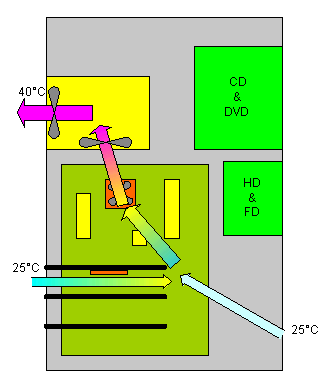 |
Ein moderner PC ist durch die
Kombination
von gutem CPU-Kühler und einem Gehäuselüfter bzw.
geeignetem
Netzteil ausreichend und leise zu kühlen. Das eigentliche Problem sind Hochleistungs-VGA-Karten. Deren leise Kühlung ist nur mit einer Wasserkühlung zu erreichen. In meinem PC gibt es (wenn die optischen Laufwerke stillstehen) nur drei Geräuschquellen:
Als CPU benutze ich einen auf Athlon 3000+-Nivau übertakteten Athlon2500+ (FSB 185 MHz x Multiplier 12 = 2,220 GHz = 122%). Das Gesamtsystem läuft auch unter Dauervollast (z.B. MPEG2-Encodierung) stabil und leise. Selbst das extreme Wetter am Anfang August 2003 konnte dem System nichts anhaben. |
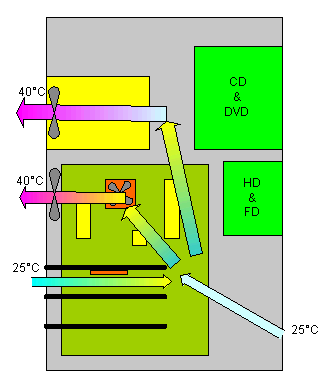 |